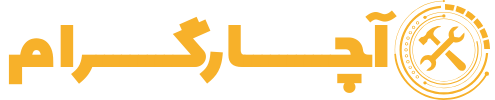برای استفاده از اینترنت رایتل، ابتدا باید تنظیمات مربوط به اینترنت را بر روی دستگاه خود فعال کنید. این تنظیمات شامل وارد کردن مقادیر APN (Access Point Name) و دیگر اطلاعات مرتبط می شود.
در اکثر مواقع، تنظیمات اینترنت به صورت خودکار پس از قرار دادن سیم کارت رایتل در دستگاه، فعال می شود. اگر این تنظیمات به صورت خودکار فعال نشد، می توانید آن را به صورت دستی انجام دهید. مراحل زیر را دنبال کنید:
دریافت تنظیمات خودکار
- با شماره گیری کد دستوری *555# از طریق سیم کارت رایتل، درخواست تنظیمات اینترنت را ارسال کنید.
- پس از دریافت پیامک تنظیمات، آن را ذخیره و نصب کنید.
فعال سازی تنظیمات دستی:
- وارد بخش تنظیمات (Settings) گوشی خود شوید.
- گزینه “شبکه های موبایل” (Mobile Networks) را انتخاب کنید.
- بخش “نام نقاط دسترسی” (Access Point Names) را باز کنید.
- یک APN جدید ایجاد کرده و مقدار زیر را وارد کنید:
- نام: RighTel
- APN: RighTel
- تنظیمات را ذخیره کرده و آن را فعال کنید.
راهنمای تنظیم دستی اینترنت رایتل برای اندروید و iOS
- ورود به تنظیمات:
- وارد اپلیکیشن تنظیمات (Settings) شوید.
- گزینه “شبکه های موبایل” (Mobile Networks) را انتخاب کنید.
- ایجاد APN جدید:
- وارد “نام نقاط دسترسی” (Access Point Names) شوید.
- روی گزینه “افزودن” (Add) کلیک کنید.
- اطلاعات زیر را وارد کنید:
- نام (Name): RighTel
- APN: RighTel
- ذخیره و فعال سازی:
- تنظیمات را ذخیره کرده و به عنوان پیش فرض فعال کنید.
تنظیمات برای دستگاه های iOS
- باز کردن تنظیمات:
- به بخش “Settings” وارد شوید.
- گزینه “Cellular” و سپس “Cellular Data Network” را انتخاب کنید.
- وارد کردن اطلاعات APN:
- مقدار APN را به صورت “RighTel” وارد کنید.
- بخش های Username و Password را خالی بگذارید.
- ذخیره تنظیمات:
- تنظیمات را ذخیره کرده و از اتصال اینترنت خود مطمئن شوید.
مشکل وصل نشدن اینترنت رایتل؛ راهکارها و تنظیمات پیشنهادی
اگر اینترنت رایتل شما وصل نمی شود، ممکن است مشکلاتی مانند تنظیمات نادرست، پوشش شبکه ضعیف یا مشکلات نرم افزاری داشته باشید. مراحل زیر را برای حل مشکل دنبال کنید:
برای دسترسی به اینترنت آزاد میتوانید به صفحه خرید کانفیگ v2ray مراجعه کنید.
- بررسی پوشش شبکه:
- مطمئن شوید که در منطقه ای با پوشش مناسب شبکه رایتل قرار دارید.
- تنظیمات APN را بررسی کنید:
- وارد تنظیمات دستگاه شده و APN را بازبینی کنید.
- مطمئن شوید که مقدار APN به درستی “RighTel” وارد شده باشد.
- ری استارت کردن دستگاه:
- گوشی خود را خاموش و روشن کنید. این کار می تواند مشکلات نرم افزاری را حل کند.
- بررسی سیم کارت:
- سیم کارت خود را در دستگاه دیگری قرار داده و اتصال اینترنت را بررسی کنید.
- تماس با پشتیبانی:
- در صورت عدم رفع مشکل، با شماره پشتیبانی رایتل تماس بگیرید.
چگونه سرعت اینترنت رایتل را افزایش دهیم؟
برای افزایش سرعت اینترنت رایتل، می توانید از راهکارهای زیر استفاده کنید:
- استفاده از شبکه 4G:
- اگر گوشی و سیم کارت شما از 4G پشتیبانی می کنند، مطمئن شوید که این قابلیت فعال است.
- تنظیمات DNS:
- می توانید از DNSهای عمومی مانند Google DNS (8.8.8.8) استفاده کنید.
- پاک سازی کش:
- کش مرورگر و اپلیکیشن های خود را پاک کنید.
- نصب مجدد تنظیمات APN:
- APN را حذف کرده و دوباره ایجاد کنید.
- به روزرسانی نرم افزار دستگاه:
- مطمئن شوید که سیستم عامل دستگاه شما به روز است.
تنظیمات APN رایتل؛ گام به گام برای رفع مشکلات اتصال
تنظیم APN یکی از مراحل اصلی برای اتصال به اینترنت رایتل است. مراحل زیر را برای تنظیم APN دنبال کنید:
- ورود به تنظیمات:
- به بخش تنظیمات گوشی خود وارد شوید.
- ایجاد APN جدید:
- گزینه “شبکه های موبایل” (Mobile Networks) و سپس “نام نقاط دسترسی” (Access Point Names) را انتخاب کنید.
- روی “افزودن” (Add) کلیک کنید و اطلاعات زیر را وارد کنید:
- نام: RighTel
- APN: RighTel
- ذخیره و انتخاب APN:
- تنظیمات را ذخیره کرده و APN جدید را انتخاب کنید.
- بررسی اتصال:
- داده های موبایل را روشن کرده و از اتصال اینترنت اطمینان حاصل کنید.